本教程为www.jcwcn.com 中国教程网版主物是人非原创,转载须保留此信息
先看效果:

执行文件-新建-382*336-背景白色,其它的保持默认值,新建一图层,然后用钢笔工具勾出喜字。转为选区后,填充黑色。
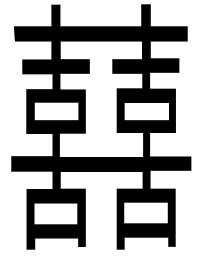
打开图层样式对话框,设置外发光如图
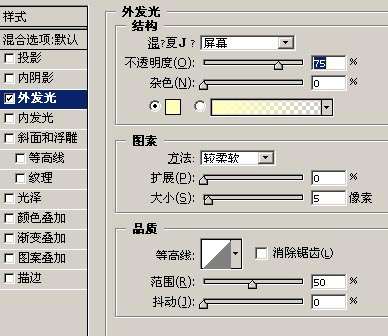
内发光,设置如图
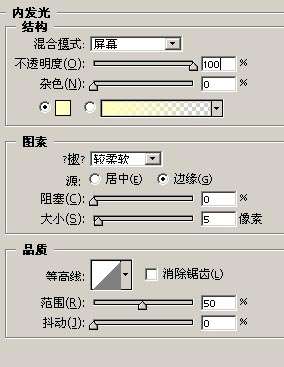
斜面和浮雕 设置如图:
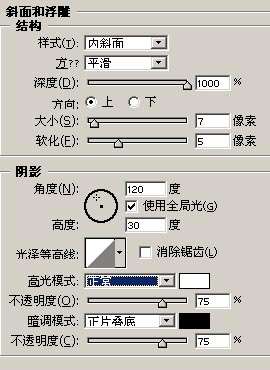
光泽 设置如图:

描边 设置如图:

_ueditor_page_break_tag_
新建一图层,与文字层合并,并链接。如图

执行图像-调整-反相,
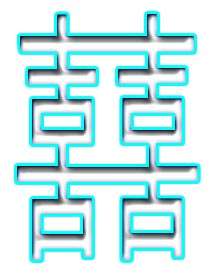
滤镜-风格化-浮雕效果-设置如图
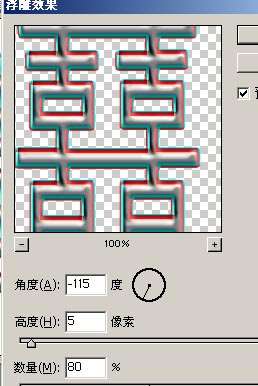
_ueditor_page_break_tag_
滤镜-艺术效果-塑料包装 设置如图
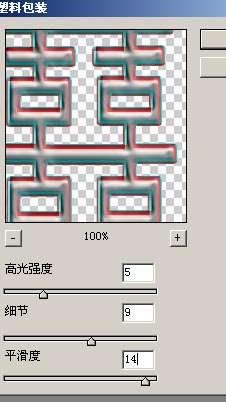
滤镜-素描-影印 设置如图:
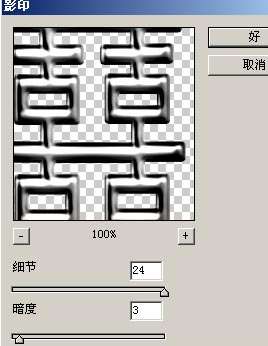
_ueditor_page_break_tag_
复制一图层-图像-调整-反相。将混合模式改为差值,然后将这两个图层合并,如果对以上操作存在问题,可以在www.jcwcn.com中国教程网的论坛交流.如图:

单击图层面板上的‘创建新的填充或调整图层’按钮选择色相饱和度

调整色相饱和度,并勾选着色 设置如图:

单击图层面板上的‘创建新的填充或调整图层’按钮选择色阶设置如图:

隐藏背景层,合并可见图层。如图

选择红色,填充背景层颜色

在文字层上设置投影 如图

_ueditor_page_break_tag_
外发光,设置如图
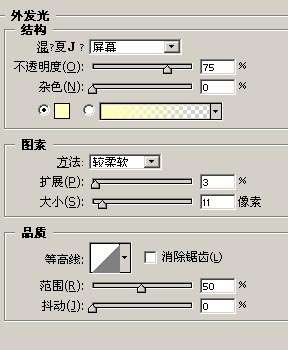
斜面和浮雕,设置如图:
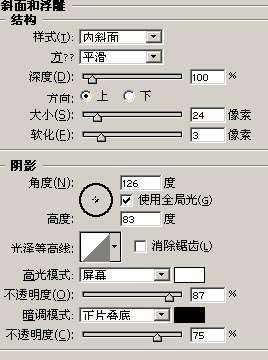
单击图层面板上的‘创建新的填充或调整图层’按钮选择色相饱和度命令 如图:

单击图层面板上的‘创建新的填充或调整图层’按钮选择色阶命令 设置如图:

最后效果





